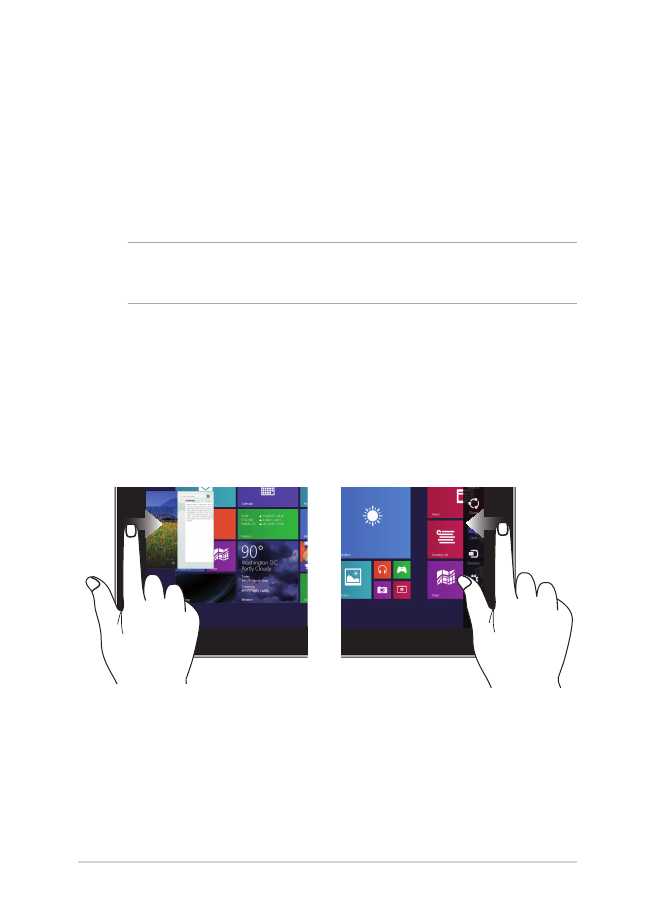
Uporaba potez na zaslonu na dotik*
* le pri izbranih modelih
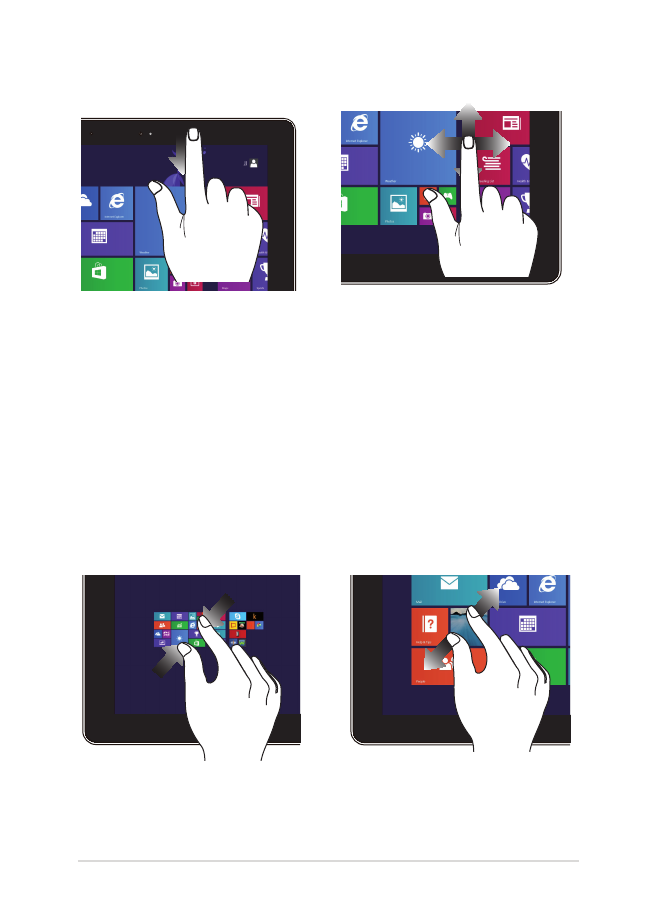
E-priročnik za uporabo prenosnega računalnika
27
Podrsajte zgornji rob
Podrsajte s prsti
•
Za ogled Customize
(Prilagajanje) v Start screen
(Začetni zaslon) podrsajte s
prstom zgornji rob zaslona.
•
V odprtem programu za
ogled menija podrsajte
zgornji rob zaslona.
Za drsenje zaslona povlecite
s prstom gor ali dol, za
panoramsko pomikanje pa s
prstom povlecite levo ali desno.
Pomanjšaj
Povečaj
Na zaslonu povlecite dva prsta
skupaj.
Na zaslonu povlecite dva prsta
narazen.
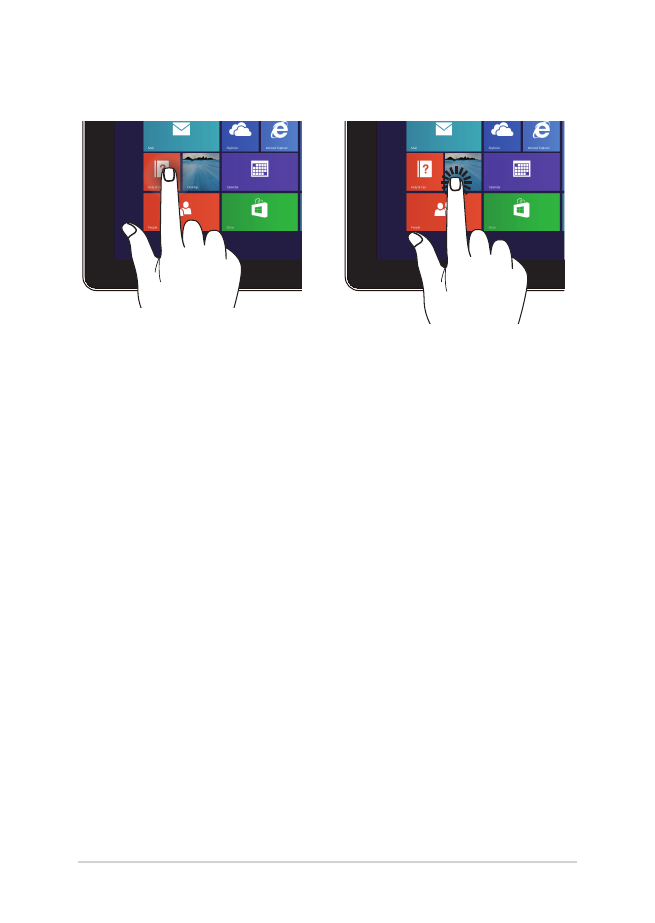
28
E-priročnik za uporabo prenosnega računalnika
Tapni/dvojno tapni
Tapni in pridrži
•
Tapnite na program, da ga
zaženete.
•
V načinu Desktop (Namizje)
dvojno tapnite na program,
da ga zaženete.
•
Za premikanje programa
tapnite na program, ga
držite in povlecite na novo
mesto.
•
Za izhod iz programa
tapnite in držite zgornjo
stran odprtega programa
in jo povlecite na dno
zaslona.
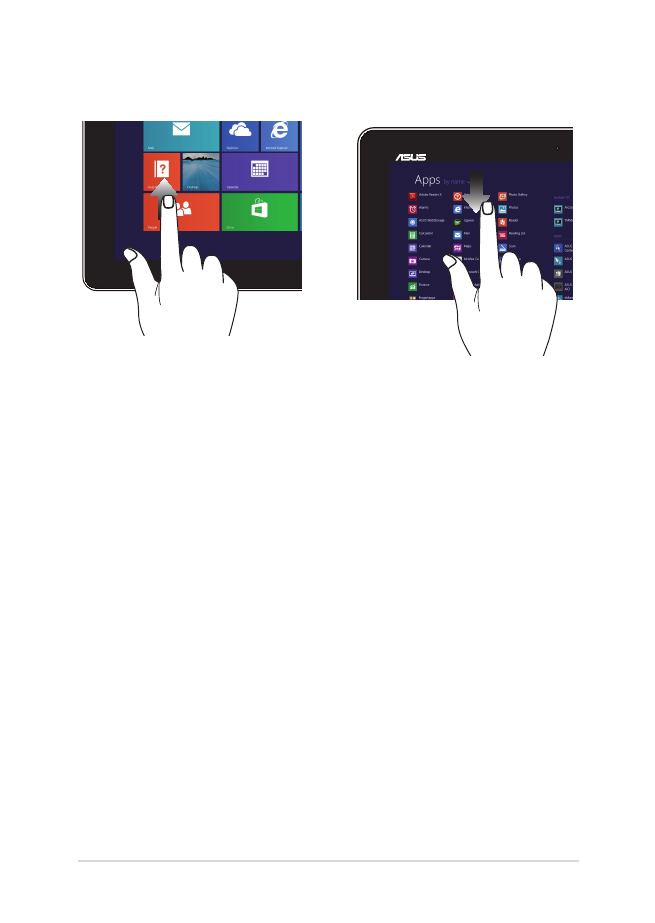
E-priročnik za uporabo prenosnega računalnika
29
Poteg navzgor
Poteg navzdol
Podrsajte gor v začetnem zaslonu,
da zaženete zaslon Apps (Programi).
Podrsajte dol v zaslonu Apps
(Programi), da se vrnete v
začetni zaslon.
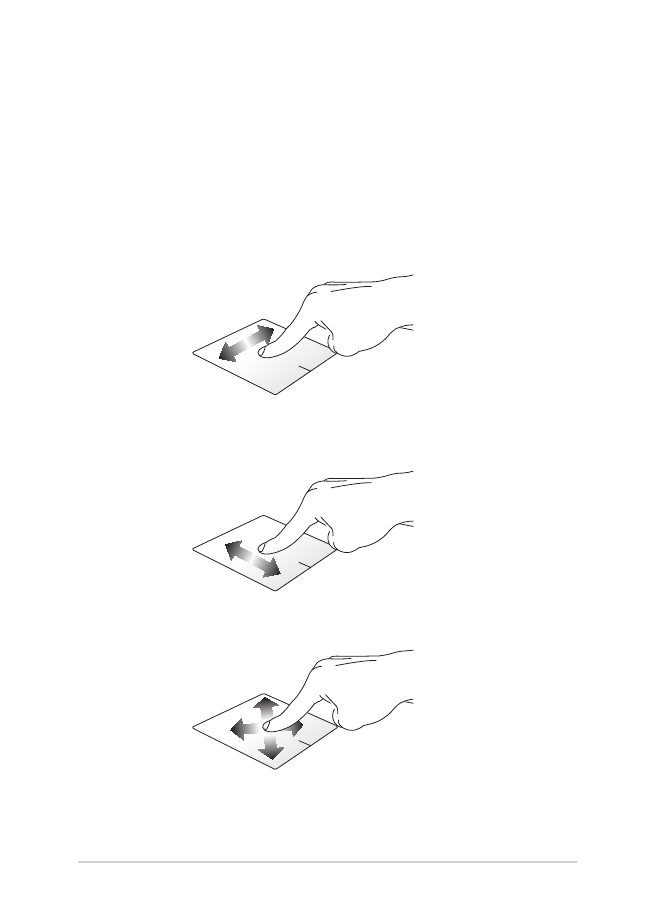
30
E-priročnik za uporabo prenosnega računalnika
Premikanje kazalca
Če želite aktivirati kazalec, lahko tapnete ali kliknete kamor koli na
sledilno ploščico, nato pa s prstom drsite po sledilni ploščici in tako
premikate kazalec po zaslonu.